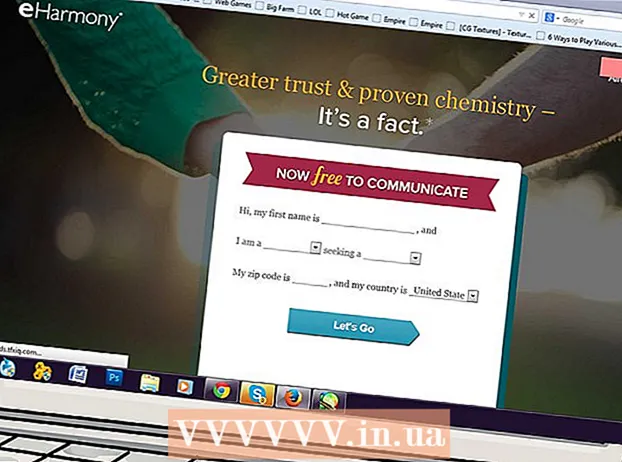Аўтар:
Janice Evans
Дата Стварэння:
4 Ліпень 2021
Дата Абнаўлення:
12 Травень 2024

Задаволены
- крокі
- Метад 1 з 3: З дапамогай клавішы Num Lock ў Windows
- Метад 2 з 3: З дапамогай клавішы Fn Lock ў Windows
- Метад 3 з 3: На кампутары Mac
У гэтым артыкуле мы распавядзем вам, як адключыць клавішу Fn на клавіятуры кампутара.
крокі
Метад 1 з 3: З дапамогай клавішы Num Lock ў Windows
 1 Знайдзіце клавішу Num Lock. Яна знаходзіцца на лічбавай панэлі клавіятуры (справа) або на іншы клавішы (калі ў такой клавішы дзве функцыі).
1 Знайдзіце клавішу Num Lock. Яна знаходзіцца на лічбавай панэлі клавіятуры (справа) або на іншы клавішы (калі ў такой клавішы дзве функцыі). - Клавіша Num Lock выкарыстоўваецца для пераключэння функцый клавіш на лічбавай панэлі клавіятуры, але з яе дапамогай можна адключыць клавішу Fn.
 2 Націсніце і ўтрымлівайце клавішу Fn. Так вы зможаце скарыстацца клавішай Num Lock, каб адключыць Fn.
2 Націсніце і ўтрымлівайце клавішу Fn. Так вы зможаце скарыстацца клавішай Num Lock, каб адключыць Fn.  3 націсніце клавішу NumLock, Калі ўтрымліваеце клавішу Fn. Клавіша Fn будзе адключаная.
3 націсніце клавішу NumLock, Калі ўтрымліваеце клавішу Fn. Клавіша Fn будзе адключаная. - На некаторых клавіятурах клавіша Num Lock выглядае як Num ⇩.
Метад 2 з 3: З дапамогай клавішы Fn Lock ў Windows
 1 Знайдзіце клавішу Fn Lock. Як правіла, яна адзначана значком у выглядзе замка з літарамі «Fn».
1 Знайдзіце клавішу Fn Lock. Як правіла, яна адзначана значком у выглядзе замка з літарамі «Fn». - Указаная клавіша знаходзіцца (як другасная функцыя) на адной з F-клавіш (F1-F12) або на іншы клавішы, напрыклад, на клавішы Esc.
 2 Націсніце і ўтрымлівайце клавішу Fn. Так вы зможаце скарыстацца клавішай Fn Lock, каб адключыць клавішу Fn.
2 Націсніце і ўтрымлівайце клавішу Fn. Так вы зможаце скарыстацца клавішай Fn Lock, каб адключыць клавішу Fn.  3 націсніце клавішу Fn Lock, Калі ўтрымліваеце клавішу Fn. Клавіша Fn будзе адключаная.
3 націсніце клавішу Fn Lock, Калі ўтрымліваеце клавішу Fn. Клавіша Fn будзе адключаная. - Клавіша Fn Lock працуе аналагічна клавішы Caps Lock. Гэта значыць з дапамогай клавішы Fn Lock можна хутка ўключаць і адключаць клавішу Fn.
Метад 3 з 3: На кампутары Mac
 1 Адкрыйце меню Apple. Для гэтага націсніце на лагатып Apple ў левым верхнім куце.
1 Адкрыйце меню Apple. Для гэтага націсніце на лагатып Apple ў левым верхнім куце.  2 выберыце сістэмныя налады у меню. Адкрыецца акно з сістэмнымі наладамі.
2 выберыце сістэмныя налады у меню. Адкрыецца акно з сістэмнымі наладамі.  3 націсніце клавіятура у акне сістэмных налад. Гэтая опцыя адзначана значком у выглядзе клавіятуры і знаходзіцца ў другім шэрагу опцый. Адкрыюцца налады клавіятуры.
3 націсніце клавіятура у акне сістэмных налад. Гэтая опцыя адзначана значком у выглядзе клавіятуры і знаходзіцца ў другім шэрагу опцый. Адкрыюцца налады клавіятуры.  4 Перайдзіце на ўкладку клавіятура. Яна знаходзіцца уверсе экрана побач з укладкай «Тэкст».
4 Перайдзіце на ўкладку клавіятура. Яна знаходзіцца уверсе экрана побач з укладкай «Тэкст». - Магчыма, акно налад клавіятуры ўжо адкрыецца на названай ўкладцы. У такім выпадку прапусціце гэты крок.
 5 Усталюйце сцяжок у «Выкарыстаць клавішы F1-F12 як стандартныя функцыянальныя клавішы». Так вы адключыце клавішу Fn - зараз з яе дапамогай можна ўключаць толькі спецыяльныя (другасныя) функцыі F-клавіш.
5 Усталюйце сцяжок у «Выкарыстаць клавішы F1-F12 як стандартныя функцыянальныя клавішы». Так вы адключыце клавішу Fn - зараз з яе дапамогай можна ўключаць толькі спецыяльныя (другасныя) функцыі F-клавіш. - Указаная опцыя знаходзіцца ўнізе налад клавіятуры.
- Цяпер F-клавішы, якія знаходзяцца ў верхнім шэрагу клавіятуры, будуць працаваць як стандартныя функцыянальныя клавішы. Гэта значыць вам не прыйдзецца націскаць клавішу Fn, каб скарыстацца функцыянальнай клавішай.
- Каб скарыстацца адной з адмысловых функцый, якія пазначаны ў верхняй частцы кожнай F-клавішы, націсніце і ўтрымлівайце клавішу Fn, а затым націсніце патрэбную F-клавішу. З гэтага часу гэта адзіная функцыя клавішы Fn.